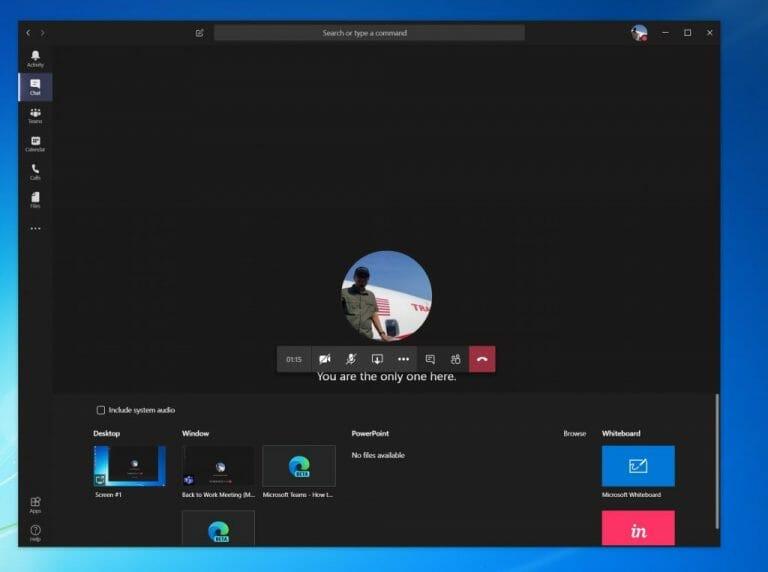Während einer Besprechung in Microsoft Teams möchten Sie möglicherweise Ihren Bildschirm für einen Kollegen freigeben. Dies kann nützlich sein, da es ihnen hilft, Inhalte des Programms oder der App zu sehen, die Sie geöffnet haben und über die Sie diskutieren. Wenn Sie Ihren Bildschirm in Teams teilen möchten, ist dies ganz einfach und in dieser Anleitung zeigen wir Ihnen, wie Sie dies tun können.
Geben Sie Ihren Bildschirm in Microsoft Teams frei
Um mit der Bildschirmfreigabe in Teams zu beginnen, sollten Sie Ihre Maus in die untere mittlere Ecke des Bildschirms bewegen und die Chat-Steuerungsoptionen auswählen. Denken Sie daran, dass Sie die Bildschirmfreigabe nur sehen, wenn Sie Mac OS oder Windows 10 verwenden, da die Funktion derzeit nicht unter Linux unterstützt wird.
Wie auch immer, von dort aus werden Sie ein Symbol mit einem quadratischen Kästchen und einem Pfeil bemerken. Es ist das dritte Symbol von links. Klicken Sie darauf, da dies der ist Teilen Symbol, um Ihre Bildschirmfreigabesitzung zu starten. Sie erhalten dann eine Eingabeaufforderung und können entweder einen Ihrer Bildschirme oder Desktops oder ein Fenster oder Programm zum Teilen auswählen. Wählen Sie die, die Sie brauchen. Sie können bei Bedarf auch Ihr Systemaudio freigeben, um einen Video- oder Audioclip als Teil einer Präsentation abzuspielen. Sie können dies tun, indem Sie das ankreuzen Systemaudio enthalten Möglichkeit.
Bitte beachten Sie, dass während der Bildschirmfreigabe Ihr gesamter Bildschirm sichtbar ist und der freigegebene Bereich rot umrandet ist. Sicherheitshalber sollten Sie nur die Option auswählen, nur ein Programm zu teilen, da die Teilnehmer in diesem Fall nur das Programm Ihrer Wahl sehen. Alles andere über dem Programm wird als graues Kästchen angezeigt. Wenn Sie mit dem Teilen fertig sind, können Sie beenden, indem Sie auf klicken Hör auf zu teilen Symbol in der unteren rechten Ecke des Bildschirms.
Für zusätzliche Produktivität während Ihres Teams-Meetings Sie werden auch eine Option für Microsoft Whiteboard bemerken. Auf diese Weise können Sie und Ihre Kollegen sich einen Bereich teilen, um während eines Meetings Notizen oder Zeichnungen zu machen. Es ist sehr cool, vor allem, da alle gleichzeitig zusammenarbeiten können.
Geben Sie Ihren Bildschirm oft in Microsoft Teams frei? Wie arbeiten Sie normalerweise mit Ihren Kollegen in Teams zusammen? Teilen Sie uns dies in den Kommentaren unten mit und halten Sie WindoQ auf dem Laufenden, um alle Neuigkeiten und Informationen zu Microsoft Teams zu erhalten.
FAQ
Wie kann ich den Bildschirm auf dem MacBook Air teilen?
1 Wählen Sie Teilen . 2 Wählen Sie aus, was Sie freigeben möchten: Mit Desktop können Sie alles auf Ihrem Bildschirm anzeigen. Mit Window können Sie eine bestimmte App anzeigen. Mit PowerPoint können Sie eine Präsentation zeigen. … 3 Nachdem Sie ausgewählt haben, was Sie zeigen möchten, wird das, was Sie teilen, von einem roten Rahmen umgeben. 4 Wählen Sie Freigabe beenden, um die Anzeige Ihres Bildschirms zu beenden.
Wie kann ich meinen Bildschirm in Microsoft Teams teilen?
So geben Sie Ihren Bildschirm in Microsoft Teams frei Klicken Sie während eines Meetings, Chats oder Gruppenchats auf das Symbol „Teilen“. Wählen Sie, ob Sie Ihren gesamten Desktop oder nur ein bestimmtes Fenster freigeben möchten eine PowerPoint-Präsentation in Microsoft Teams
Wie gebe ich meinen Bildschirm unter Windows 10 frei?
Versuch es! 1 Wählen Sie Teilen . 2 Wählen Sie aus, was Sie freigeben möchten: Mit Desktop können Sie alles auf Ihrem Bildschirm anzeigen. Mit Window können Sie eine bestimmte App anzeigen. Mit PowerPoint können Sie eine Präsentation zeigen. … 3 Nachdem Sie ausgewählt haben, was Sie zeigen möchten, wird das, was Sie teilen, von einem roten Rahmen umgeben. 4 Wählen Sie Freigabe beenden, um die Anzeige Ihres Bildschirms zu beenden.
Wie kann man die Bildschirmfreigabe bei der Arbeit effektiv nutzen?
10 effektive Möglichkeiten zur Bildschirmfreigabe bei der Arbeit Bildschirmfreigabe bei der Arbeit Wie die Bildschirmfreigabe Online-Meetings verbessern kann Online-Meetings verbessern Vier Probleme bei der Remote-Arbeit, die Telekonferenzen lösen können Telekonferenzen Vereinfachen Sie Ihren Tag mit Gruppen-Videoanrufen
Was ist der Unterschied zwischen dem Microsoft Teams-Bildschirm und PowerPoint Live?
In Microsoft Teams können Sie Ihren Desktop, eine bestimmte App, ein Whiteboard oder eine Präsentation in einer Besprechung anzeigen. Wählen Sie Inhalt teilen und dann aus, ob Sie Ihr Computeraudio teilen möchten. Mit Screen können Sie alles auf Ihrem Bildschirm anzeigen. Mit PowerPoint Live können Sie eine PowerPoint-Präsentation freigeben.
Wie gebe ich meinen Bildschirm in Microsoft Teams frei?
Teilen Sie Ihren Bildschirm in einem Chat in Teams. Wenn Sie mit einer oder mehreren Personen in Teams chatten, können Sie Ihren Bildschirm sofort freigeben. Gehen Sie zu den Chat-Steuerelementen in der oberen rechten Ecke und wählen Sie Teilen aus. Wählen Sie ein Fenster aus, um dieses bestimmte Programm und seinen Inhalt freizugeben, oder wählen Sie Desktop aus, um alles auf Ihrem Bildschirm freizugeben.
Was kann ich mit Microsoft Teams tun?
Teilen Sie Ihren Bildschirm ganz einfach mit Microsoft Teams. Verbessern Sie die Effizienz Ihrer Besprechungen mit Bildschirmfreigabe und Videokonferenzen in einem. Teilen Sie Ihren Bildschirm ganz einfach mit Microsoft Teams.
Wie teile ich ein Dokument unter Windows 10 mit jemandem?
WindowsWebmacOS Klicken Sie in der oberen rechten Ecke über dem Menüband auf Freigeben. Speichern Sie Ihr Dokument in OneDrive, falls es noch nicht dort ist. Geben Sie die E-Mail-Adressen der Personen ein, mit denen Sie teilen möchten, und wählen Sie die Berechtigungen aus, die Sie zulassen möchten. Geben Sie bei Bedarf eine Nachricht ein und klicken Sie auf Senden.
Wie erstelle ich eine Richtlinie für die Bildschirmfreigabe in Microsoft Teams?
Im Microsoft Teams Admin Center. Wählen Sie Besprechungen > Besprechungsrichtlinien aus. Wählen Sie auf der Seite Besprechungsrichtlinien die Option Neue Richtlinie aus. Geben Sie Ihrer Police einen eindeutigen Titel und geben Sie eine kurze Beschreibung ein. Wählen Sie unter Inhaltsfreigabe einen Bildschirmfreigabemodus aus der Dropdown-Liste aus: Gesamter Bildschirm – ermöglicht Benutzern die gemeinsame Nutzung ihres gesamten Desktops.
Wie gebe ich meinen Desktop in Microsoft Teams frei?
Share Desktop Microsoft Teams 1 Wählen Sie Meetings > Meeting-Richtlinien aus. 2 Wählen Sie auf der Seite Meeting-Richtlinien die Option Neue Richtlinie aus. 3 Geben Sie Ihrer Police einen eindeutigen Titel und geben Sie eine kurze Beschreibung ein. 4 Wählen Sie unter Inhaltsfreigabe einen Bildschirmfreigabemodus aus der Dropdown-Liste aus: Gesamter Bildschirm – ermöglicht Benutzern die gemeinsame Nutzung ihres gesamten Desktops. … Mehr sehen….
Welche Version von Microsoft Office habe ich auf meinem Mac?
Nein. Microsoft 365, Office 2019 und Office 2016 verwenden dieselben Anwendungs- und Dateinamen. Um zu sehen, welche Version von Office Sie auf Ihrem Mac installiert haben, öffnen Sie eine der Apps und sehen Sie sich den Lizenztext im Info-Dialog an.Kann ich Office Insider-Builds aus dem Mac App Store erhalten?
Wie bekomme ich Microsoft Office auf meinen Mac?
Wenn Sie die ältere unbefristete Version von Office besitzen, können Sie die neue Version der Apps aus dem Mac App Store herunterladen und mithilfe der In-App-Kaufoption ein neues Microsoft 365-Abonnement erwerben. In-App-Kaufangebote umfassen Microsoft 365 Family und Microsoft 365 Personal.
Wie teilt man Microsoft Office auf dem PC?
Freigeben von Microsoft Office auf dem PC 1 Öffnen Sie Ihren bevorzugten Webbrowser und gehen Sie zur Kontoseite der offiziellen Office-Website. 2 Klicken Sie auf Office 365 freigeben. 3 Klicken Sie auf › Personen hinzufügen. 4 Klicken Sie auf E-Mail-Einladung. 5 Klicken Sie auf Senden. Mehr sehen….